Содержание
«Обновить платежную информацию на айфоне»-что это такое и как избавиться
Главная » ОС (Android, iOS)
ОС (Android, iOS)
Автор ТелефонГид На чтение 5 мин Просмотров 1.3к. Обновлено
Чтобы совершать покупки в сервисе Айтюнс и App Store, пользователь должен привязать свою банковскую карту к аккаунту. Процедура выполняется при создании аккаунта. Но бывают ситуации, когда клиенту требуется обновить платежную информацию на Айфоне. Стоит разобраться в том, когда процедура необходима и как ее выполнить самостоятельно.
Содержание
- Когда пользователю может понадобиться изменение данных платежа
- Какими способами выполняется изменение платежной информации
- Как поступить пользователю, если новая карта не добавляется
- Как владельцу удалить данные карточки из профиля
Когда пользователю может понадобиться изменение данных платежа
Для начала стоит рассказать о том, что значит обновить платежную информацию на Айфоне и что это за процедура. Данные карточки требуются системе во время регистрации в App Store. Чтобы совершать покупки, приложение запрашивает данные банковского счета, с которого будет сниматься сумма. Смена данных может требоваться в том случае, если пользователь указал счет, которым он не пользуется. Также бывают ситуации, что карточка больше не действует, и клиенту необходимо поменять параметры платежей.
Данные карточки требуются системе во время регистрации в App Store. Чтобы совершать покупки, приложение запрашивает данные банковского счета, с которого будет сниматься сумма. Смена данных может требоваться в том случае, если пользователь указал счет, которым он не пользуется. Также бывают ситуации, что карточка больше не действует, и клиенту необходимо поменять параметры платежей.
Информацию придется указывать заново, если владелец гаджета переезжает в другую страну. В этом случае потребуется изменить вариант перевода денег за совершенные покупки. Если не поменять информацию, то делать покупки в приложениях клиент больше не сможет. Также убирать старый пластик требуется, когда он был заблокирован или утерян. В этом случае указываются новые реквизиты.
Независимо от того, по какой причине потребовалось внести изменения, каждый клиент может сам поменять текущие параметры. Если следовать алгоритму действий, то через несколько минут можно снова делать покупки.
Какими способами выполняется изменение платежной информации
Иногда на экране смартфона появляется надпись «Обновить платежную информацию на Айфоне», как избавиться от такого сообщения знают не многие. Клиенту в такой ситуации рекомендуется поменять текущие параметры карточки. Установить новые данные можно через сотовый телефон. Такой способ удобен, так как не требует доступа к компьютеру. Процедура выполняется по такой инструкции:
Клиенту в такой ситуации рекомендуется поменять текущие параметры карточки. Установить новые данные можно через сотовый телефон. Такой способ удобен, так как не требует доступа к компьютеру. Процедура выполняется по такой инструкции:
- чтобы изменить информацию, следует взять гаджет и открыть на нем раздел с настройками;
- в перечне следует выбрать пункт «Оплата и доставка»;
- нажать на эту иконку можно сразу после того, как на экране появится имя владельца аккаунта;
- на дисплее высветится меню, в нем указаны сохраненные реквизиты, которые обычно использовались для перечисления средств за покупки;
- в этом же меню пользователь может увидеть параметры о платежном терминале;
- на экране отображается имя, фамилия и отчество владельца аккаунта;
- под меню расположена кнопка «Далее», ее следует нажать;
- после перехода на новую страницу клиент увидит форму для внесения дополнительных данных о себе;
- как только владелец смартфона сможет поменять параметры, они будут обрабатываться системой несколько минут;
- в некоторых случаях обработка занимает до 2-3 суток.

Сохранение новой информации может получиться только в том случае, если на балансе карты есть деньги. Определенная сумма замораживается на счету системой. Она будет доступна к использованию только после того, как проверка полностью завершится.
- Обратите внимание
- Иногда пользователю требуется удалить текущий номер телефона, заменив его на новый контакт. Чтобы убрать сотовый, требуется нажать на вкладку «Мобильный телефон». После выбирается пункт «Использовать этот номер». Если такой вариант не подходит, вводится другой сотовый.
Когда у клиента нет доступа к настройкам гаджета, можно воспользоваться удаленным доступом через компьютер. Здесь платежная информация в Айфоне также может меняться без помощи технической поддержки. Клиенту потребуется доступ к программе App Store на ПК Mac. Процедура выполняется по такой схеме:
- на ПК открывается приложение App Store;
- далее владелец должен нажать на имя пользователя, а затем нажать кнопку «Войти», чтобы выполнить авторизацию;
- теперь следует щелкнуть по пункту «Смотреть информацию»;
- выбирается из списка раздел «Управление платежами», кнопка расположена рядом с пунктом платежной информации;
- если клиент использует ранние версии магазина, то там следует найти подраздел «Правка», а затем щелкнуть по типу платежа;
- иногда программа требует выполнить авторизацию в системе с помощью ввода Apple ID;
- теперь клиенту будет доступна процедура по смене способа оплаты;
- для этого из списка выбирается раздел «Правка»;
- прописываются новые реквизиты, которые используются на пластике;
- дополнительно указывается секретный код карточки, расположенный на обратной стороне.

- Интересная информация
- Здесь же клиент может изменить порядок внесения средств. Курсор наводится на первый способ оплаты, пункт удерживается и переносится на нужную строку.
Как поступить пользователю, если новая карта не добавляется
Стоит рассмотреть подробнее причины, почему это происходит, а также что делать в такой ситуации:
- На гаджете не поддерживается программа Apple Pay. Если проблема заключается в этом, то в кошельке не будет кнопки для добавления банковской карточки. Здесь пользователь не сможет решить проблему сам.
- Пластик не включен в систему Apple Pay. Это еще одна проблема, которая возникает у клиентов. Если банк не включен в список фирм-партнеров, то добавить счет не получится. В этом случае пользователю следует взять карточку другого банка.
- Датчик отпечатка пальца не работает. Когда функция на смартфоне не работает, выполнить операцию по платежу не получится. Если же клиент решил просто ее отключить, следует снова активировать опцию.
 После подключения функции платежи станут снова доступны. Также можно установить датчик через настройки, если установка не была выполнена ранее.
После подключения функции платежи станут снова доступны. Также можно установить датчик через настройки, если установка не была выполнена ранее. - Авторизация в iCloud отсутствует. Чтобы выполнить привязку новой карточки, потребуется авторизоваться в личном профиле.
Когда на балансе пластика недостаточно средств, привязать счет к аккаунту клиент не сможет.
Как владельцу удалить данные карточки из профиля
Если пользователь ищет способ, как убрать платежную информацию на Айфоне, он может применить такую инструкцию:
- на сотовом телефоне открывается раздел с настройками;
- далее выполняется вход в подраздел «iTunes Store и App Store»;
- когда переход будет выполнен, следует выбрать пункт с адресом используемого Apple ID;
- теперь владелец может выбрать подраздел «Посмотреть Apple ID»;
- выбирается из перечня пункт «Информация о платеже»;
- рядом с этим пунктом устанавливается галочка «Нет»;
- далее нажимается кнопка «Готово».

После нажатия последнего пункта все данные будут сохранены в системе, а информация о карточке будет удалена.
Поменять параметры платежей в аккаунте смартфона пользователь может самостоятельно. Процедура выполняется непосредственно через Айфон или же используется компьютер.
Начало продления iTunes Match: что вам нужно знать
Ранние пользователи iTunes Match начинают получать уведомления о продлении их подписок на iTunes Match, в то время как другие получают электронные письма от Apple, в которых говорится, что их подписка не может быть продлена из-за проблем с платежной информацией. Смущенный? В замешательстве? Застигнуты врасплох? Вот что вам нужно знать!
Подождите, что такое iTunes Match?
Если вы еще не знаете об iTunes Match, это руководство не для вас. Вместо этого вы хотите это:
Как обновить свою платежную информацию в iTunes
Если вы изменили свою платежную информацию с момента первой подписки на iTunes Match, она может не обновляться правильно, поэтому убедитесь, что ваша платежная информация верна в iTunes.
Как обновить платежную информацию iTunes на iPhone и iPad
- Запустить Приложение настроек с главного экрана вашего iPhone или iPad.
- Нажать на iTunes и магазины приложений.
- Нажмите на свой идентификатор Apple ID на вершине.
- Нажать на Посмотреть Apple ID.
- Введите ваш Пароль и коснитесь Ok.
- Нажать на Платежная информация.
- Убедитесь, что ваша платежная информация актуальна, или внесите необходимые изменения, затем коснитесь Выполнено в правом верхнем углу.
Вот и все, вы все в курсе.
Как обновить платежную информацию iTunes через iTunes
- Запуск iTunes на вашем Mac.
- Нажмите на ITunes магазин в левой навигации под Магазин раздел.
- Нажмите на Счет в главном окне в правой панели навигации.

- Введите ваш Пароль Apple ID при появлении запроса.
- Под Сводка Apple ID вы увидите свою платежную информацию и адрес. Кран Редактировать рядом с любым разделом, который нужно обновить или изменить.
- Закончив вносить изменения в раздел, нажмите кнопку Выполнено кнопку в правом нижнем углу.
Вот и все, ваша платежная информация теперь актуальна.
Как включить или отключить автоматическое продление подписки iTunes Match
- Запуск iTunes на вашем Mac.
- Нажмите на ITunes магазин в левой навигации под Магазин раздел.
- Нажмите на Счет в главном окне в правой панели навигации.
- Введите ваш Пароль Apple ID при появлении запроса.
- В разделе с надписью iTunes в облаке вы можете увидеть статус своей подписки iTunes Match.

- Если автоматическое продление в настоящее время не включено, включите его. На. Здесь вы также можете отключить его, если хотите отменить услугу.
Это все, что нужно сделать. Ваша подписка на iTunes Match будет ежегодно продлеваться на 24,99 доллара США, пока она не будет отменена.
Как изменить способ оплаты Apple ID на iPhone, iPad и Mac
Существует множество причин, по которым вы можете изменить способ оплаты Apple ID. Возможно, срок действия вашей кредитной/дебетовой карты истек, или вы просто хотите обновить существующую информацию, чтобы ваши непрекращающиеся покупки классных игр и приложений никогда не терпели неудачу. Тем не менее, технический гигант предлагает несколько способов обновить способ оплаты, связанный с Apple ID, на разных платформах, включая iOS, macOS, Windows и Android, чтобы вы могли легко редактировать всю информацию.
- Как изменить способ оплаты Apple ID на iPhone и iPad
- Как изменить платежную информацию Apple ID на Mac
- Обновить оплату Apple ID с помощью iTunes на ПК с Windows
- Как использовать веб-сайт Apple ID для обновления Apple ID Способ оплаты
- Как изменить способ оплаты Apple ID на Android или Google Chromebook
- Изменить способ оплаты Apple ID с помощью веб-сайта Apple TV iDevice, вы как организатор семейного доступа будете иметь полный контроль над единым общим способом оплаты для всех в семейной группе
- Кроме того, как организатор семьи, вы можете свободно добавлять несколько способов оплаты в свой Apple ID.
 Но имейте в виду, что члены вашей семьи смогут использовать только первый способ оплаты в списке
Но имейте в виду, что члены вашей семьи смогут использовать только первый способ оплаты в списке
- Запустить приложение Настройки на вашем iPhone → Нажмите на свой профиль .
- Теперь нажмите Оплата и доставка.
Примечание: В качестве альтернативы откройте Настройки → iTunes & App Store → Apple ID → Посмотреть Apple ID. Теперь введите свой пароль Apple ID , чтобы войти в систему. После этого нажмите Управление платежами/информацией о платежах.
- Затем обновите способ оплаты, связанный с вашим Apple ID, в соответствии с вашими потребностями. Изменить платежную информацию: Нажмите на способ оплаты , а затем отредактируйте информацию. При появлении запроса введите защитный код, указанный на вашей кредитной/дебетовой карте.
 Наконец, нажмите на Готово для обновления информации. Примечание:
Наконец, нажмите на Готово для обновления информации. Примечание: - Если Apple Pay появляется после последних 4 цифр номера вашей карты, перейдите в приложение Wallet, чтобы обновить информацию о карте
- Еще одна вещь, которую стоит отметить, это то, что вы также можете добавить новый способ оплаты, если хотите, следуя обычной процедуре
Изменить порядок Apple ID Способы оплаты: Помимо возможности обновлять способы оплаты, iOS также позволяет изменять их порядок.
Для этого нажмите Изменить , а затем используйте значок гамбургера , чтобы изменить способы оплаты. Имейте в виду, что вы не сможете изменить порядок списания средств с баланса Apple ID.
Удалить Apple ID Способ оплаты: Нажмите Изменить , а затем нажмите значок Удалить или проведите пальцем влево. Теперь нажмите удалить и подтвердите удаление способа оплаты.

Как изменить платежную информацию Apple ID на Mac
- Откройте App Store на вашем Mac → Нажмите на свое имя на боковой панели → Просмотр информации.
- Возможно, вам придется ввести свой пароль Apple ID для аутентификации.
- Теперь нажмите Управление платежами , расположенное рядом с информацией о платежах.
- Далее, продолжайте и отредактируйте информацию по желанию.
Обновить платежную информацию: Чтобы обновить способ оплаты, нажмите на значок Изменить опцию рядом со способом оплаты. Теперь нажмите Готово для обновления информации. Переупорядочить способы оплаты: Просто наведите указатель на способ оплаты, а затем используйте значок заказа перемещения, чтобы изменить порядок способов оплаты Apple ID по желанию. Удалить способ оплаты: Чтобы удалить способ оплаты, нажмите Изменить рядом с определенным способом оплаты. Теперь нажмите Удалить .
Теперь нажмите Удалить .
Обновление оплаты Apple ID с помощью iTunes на ПК с Windows (macOS Mojave или более ранней версии)
С введением macOS Catalina Apple в конечном итоге закрыла iTunes на Mac. Но медиатека продолжает существовать в Windows и более старых версиях macOS.
- Откройте iTunes на ПК или Mac под управлением macOS Mojave или более ранней версии.
- Теперь нажмите Account в строке меню в верхней части экрана и нажмите View My Account.
- Далее вам может понадобиться ввести свой Apple ID .
- Теперь нажмите Управление платежами расположено справа от Типа платежа.
- Теперь давайте и обновите информацию.
- После этого нажмите Готово в правом нижнем углу, чтобы закончить.
Как изменить способ оплаты Apple ID с помощью веб-сайта Apple ID
- Откройте веб-браузер и перейдите на appleid.
 apple.com.
apple.com. - После этого войдите в свою учетную запись и перейдите в раздел «Платежи и доставка».
- Теперь нажмите на опцию Edit , а затем обновите информацию.
- После обновления информации нажмите Сохранить в правом верхнем углу, чтобы закончить.
Как изменить способ оплаты Apple ID на устройстве Android или Google Chromebook
Обновить способы оплаты, связанные с Apple ID, также довольно просто на устройствах Android и Chromebook.
Но стоит повторить, что он удалит все способы оплаты, кроме основного метода, из вашего Apple ID и других устройств, синхронизированных с вашей учетной записью Apple ID.
Если вы не хотите, чтобы это произошло, лучше используйте iTunes для обновления платежной информации.
- Запустите приложение Apple Music на устройстве Android или Chromebook.
- Далее, изменить или удалить вашу информацию по желанию
Изменить способ оплаты Apple ID с помощью веб-сайта Apple TV
Существует также способ обновить платежную информацию, связанную с Apple ID, с помощью tv. apple.com. Но обратите внимание, что вы не сможете редактировать свою платежную информацию на этом сайте, если у вас есть несколько способов оплаты.
apple.com. Но обратите внимание, что вы не сможете редактировать свою платежную информацию на этом сайте, если у вас есть несколько способов оплаты.
- Перейдите на tv.apple.com и войдите в систему, используя свой Apple ID.
- Теперь нажмите кнопку учетной записи , расположенную в верхней части экрана. меню, которое появляется. В разделе «Тип платежа» нажмите 9.0003 Редактировать. Теперь обновите информацию в соответствии с вашими потребностями
Не можете изменить способ оплаты Apple ID?
Если вы не можете изменить свою платежную информацию, связанную с вашим Apple ID, убедитесь, что у вас нет неоплаченного остатка, нет активных подписок и вы больше не делитесь покупками со своей группой семейного доступа. Кроме того, также убедитесь, что ваши устройства обновлены.
Подведение итогов…
Таким образом, вы можете обновлять платежную информацию, связанную с вашим Apple ID. Поскольку есть несколько способов сделать это, это довольно легко сделать независимо от того, глубоко ли вы работаете в экосистеме Apple или используете другие платформы.
Поскольку есть несколько способов сделать это, это довольно легко сделать независимо от того, глубоко ли вы работаете в экосистеме Apple или используете другие платформы.
Дополнительные практические руководства для изучения:
- Удалить способ оплаты Apple ID с iPhone или iPad
- Как запросить сайт рабочего стола в iOS 13 Safari на iPhone или iPad
- Зарегистрироваться в Apple One на iPhone и iPad
- Как сбросить пароль Apple ID на iPhone, iPad и Mac.
- Apple ID
iGeeksBlog имеет дочерние и спонсируемые партнерские отношения. Мы можем получать комиссионные за покупки, сделанные по нашим ссылкам. Однако это не влияет на рекомендации наших авторов. Вы можете прочитать больше о нашем обзоре и редакционном процессе здесь.
Автор
Dhvanesh
Основатель iGeeksBlog, Dhvanesh, является поклонником Apple, который не выносит даже незначительных намеков на продукты Apple. Он надевает шапку главного редактора, чтобы убедиться, что статьи соответствуют стандарту качества, прежде чем они будут опубликованы.
Он надевает шапку главного редактора, чтобы убедиться, что статьи соответствуют стандарту качества, прежде чем они будут опубликованы.
Изменение способа оплаты Apple ID на Mac или ПК
Не так давно мы показали вам, как вы можете редактировать платежную информацию Apple ID с вашего устройства iOS, но ту же задачу можно выполнить с вашего Mac или ПК в одинаковое количество шагов.
Независимо от того, получили ли вы новую кредитную карту, которую хотите использовать, или хотите изменить кредитную карту, которая у вас есть в файле для вашего Apple ID, изменение вашей платежной информации позволит в будущем совершать покупки через интернет-магазины Apple, такие как App Store, Books Store или iTunes Store для оплаты с новой кредитной карты, которую вы добавляете.
В этом руководстве мы покажем вам, как вы можете изменить платежную информацию Apple ID с вашего Mac или ПК.
Изменение способа оплаты Apple ID
1)
Изменение платежной информации Apple ID на Mac
1. 1)
1)
Сменить карту в App Store
1.2)
Сменить карту в Музыке или Книгах
2)
Изменение платежной информации Apple ID на ПК или более старых моделях Mac
3)
Изменение платежной информации Apple ID онлайн
Изменение платежной информации Apple ID на Mac
Вы можете изменить способ оплаты на Mac в нескольких разных местах: App Store и Music или Books . Мы покажем вам шаги для обоих.
Сменить карту в App Store
1) Откройте приложение App Store и войдите в свою учетную запись, щелкнув свой профиль внизу слева или Store > Просмотреть мою учетную запись из строки меню.
2) Выберите Просмотр информации вверху.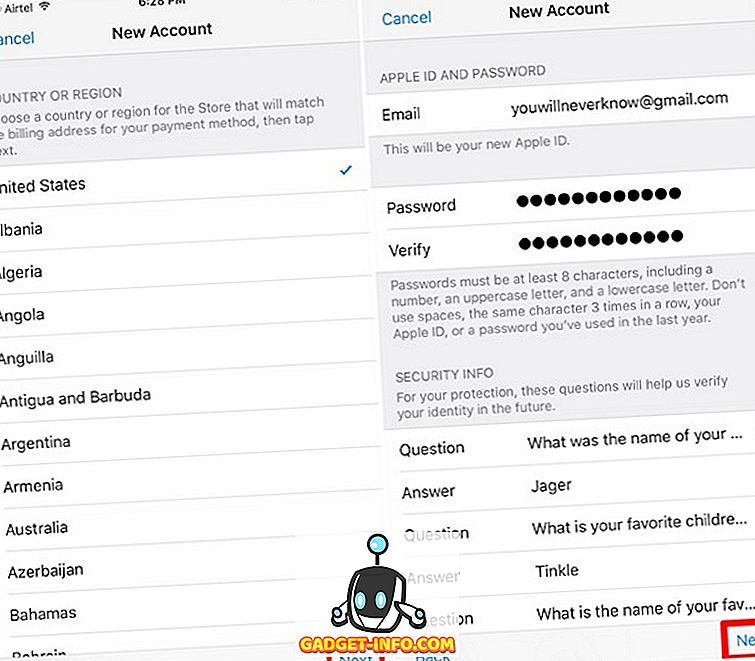
3) На следующем экране вы увидите сводку Apple ID. Рядом с Платежная информация нажмите Управление платежами .
4) Вы увидите список способов оплаты, если для вашей учетной записи назначено более одного. Та, что вверху, является картой по умолчанию.
- К переставить способы оплаты, перетащить стрелки для перемещения на новую позицию в списке. Опять же, поместите тот, который вы хотите по умолчанию, вверху.
- Чтобы удалить один, нажмите Изменить и выберите Удалить способ оплаты .
- К добавьте новый, нажмите Добавить платеж и следуйте инструкциям.
5) Нажмите Вернуться и затем Готово .
Сменить карту в Музыке или Книгах
1) Открыть Music или Books и войдите в свою учетную запись, нажав Account > View My Account или Store > View My Apple ID в строке меню.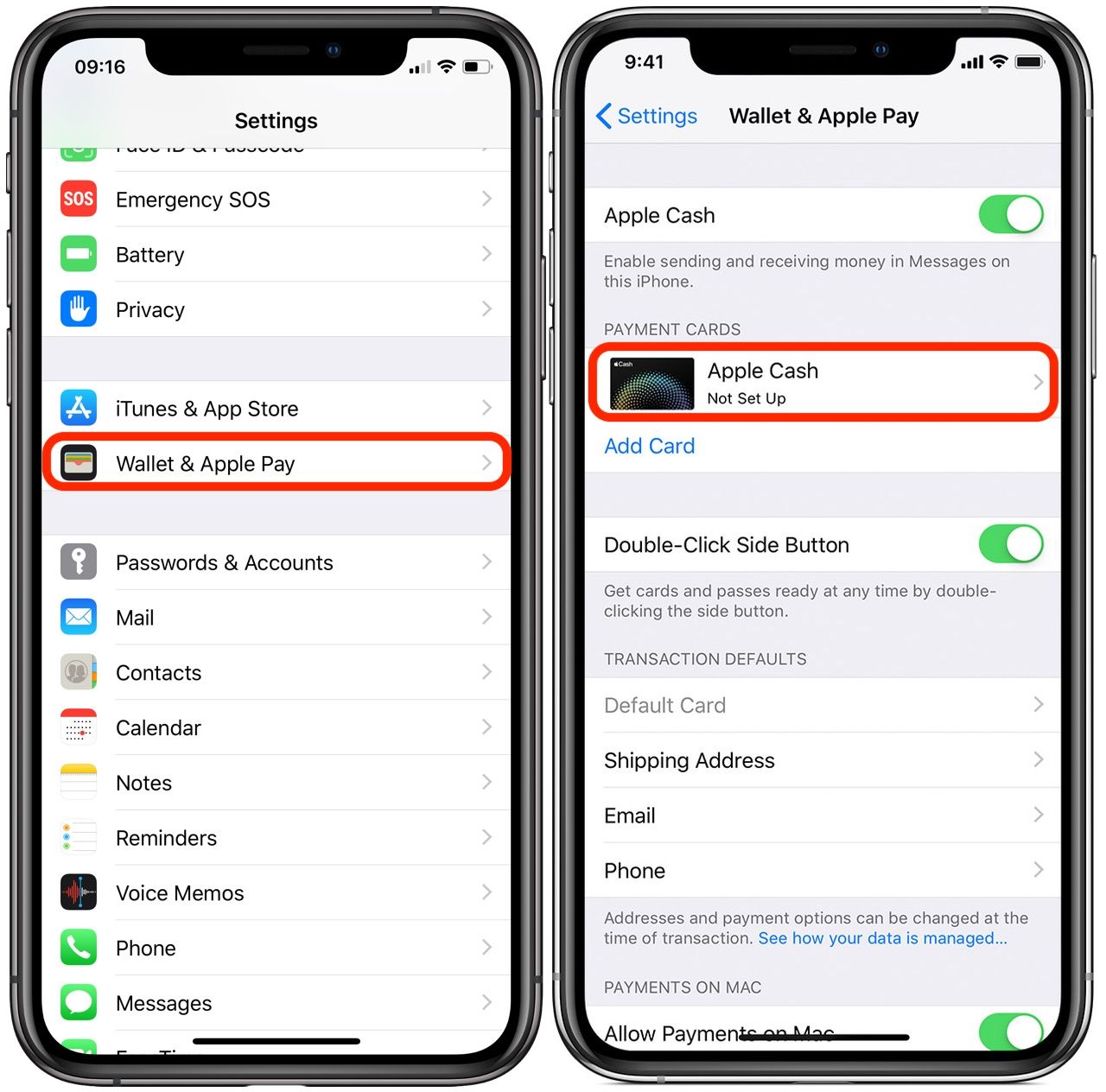
2) Введите пароль, если будет предложено.
3) Вверху вы увидите сводку Apple ID. Рядом с Платежная информация нажмите Управление платежами .
4) Как и выше, в App Store вы увидите список способов оплаты, причем тот, что вверху, является картой по умолчанию.
Выполните те же действия, что и в шаге 4 выше, чтобы изменить порядок, удалить или добавить карту.
5) Нажмите Вернуться и затем Готово .
Изменение платежной информации Apple ID на ПК или более ранней версии Mac
Если у вас есть ПК или более ранняя версия macOS до Catalina, которая предлагает iTunes, выполните следующие действия, чтобы изменить способ оплаты.
1) Запустите приложение iTunes на своем компьютере.
2) В верхней части приложения iTunes нажмите кнопку учетной записи, которая появляется слева от строки поиска.
3) Если вы еще не вошли в систему, войдите в свой Apple ID в появившемся окне. Если вы вошли в систему, перейдите к следующему шагу.
4) После входа в систему вы можете нажать кнопку еще раз, и появится всплывающее окно. Отсюда нажмите кнопку Информация об учетной записи .
5) Теперь вам будет предложено ввести свой пароль Apple ID, поэтому введите пароль и нажмите кнопку 9.0003 Кнопка просмотра учетной записи .
6) Это приведет вас к экрану информации об учетной записи в iTunes. Теперь вам нужно нажать кнопку Изменить справа от Тип платежа .
7) Теперь вы перешли к форме, где вы можете ввести информацию о своей новой кредитной карте. Когда все будет готово, нажмите кнопку Done в правом нижнем углу приложения iTunes, чтобы сохранить изменения.
8) Теперь вы должны получить электронное письмо с подтверждением от Apple, подтверждающее изменение кредитной карты в вашей учетной записи.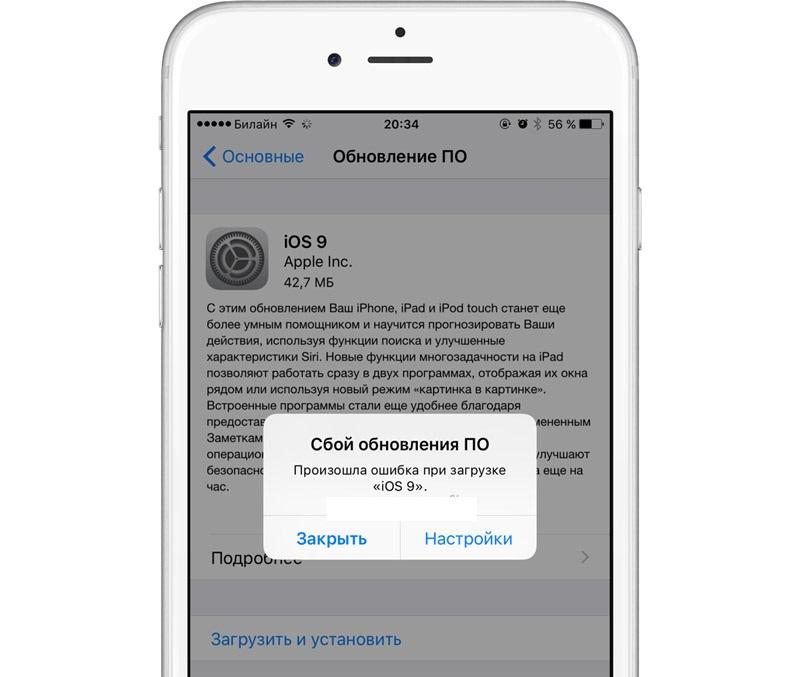
Вот и все!
Изменение платежной информации Apple ID через Интернет
Независимо от того, какой тип компьютера вы используете, вы всегда можете изменить способ оплаты Apple ID через Интернет. Вы можете перейти непосредственно на веб-сайт «Управление Apple ID» или перейти туда из iCloud.
Если вы используете iCloud.com, щелкните свое имя в правом верхнем углу и выберите Настройки учетной записи . На следующем экране нажмите Управление под Apple ID.
1) Войдите на сайт управления Apple ID.
2) Прокрутите вниз до Оплата и доставка и нажмите Редактировать .
3) Введите информацию о новом способе оплаты, который вы хотите использовать, включая платежный адрес.
4) Щелкните Сохранить .
Заключение
Независимо от того, используете ли вы Mac или ПК, шаги по изменению платежной информации Apple ID будут одинаковыми, поскольку они выполняются через само приложение iTunes.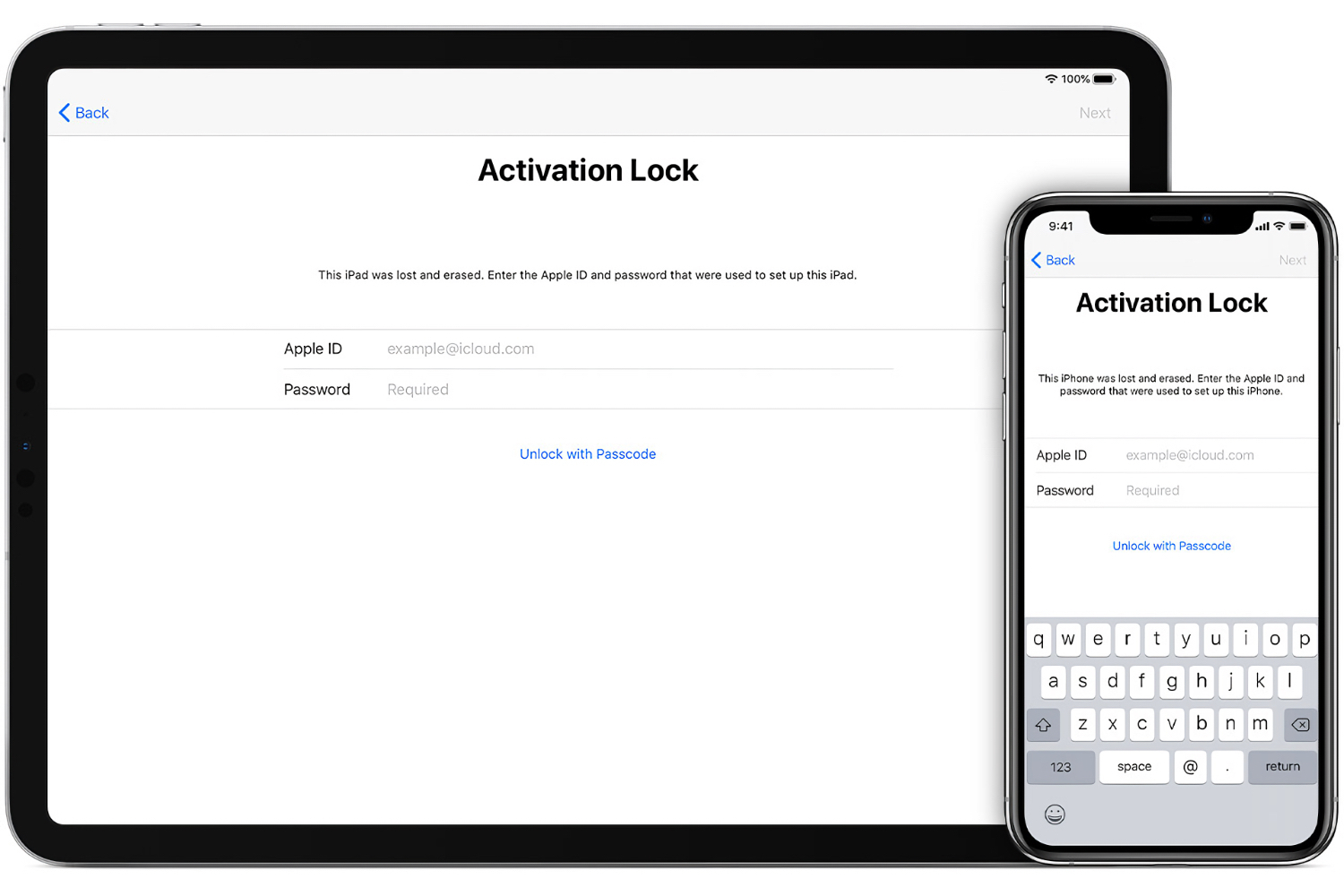

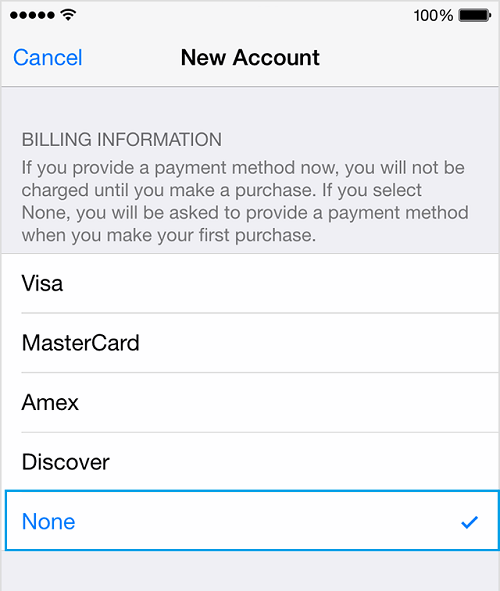
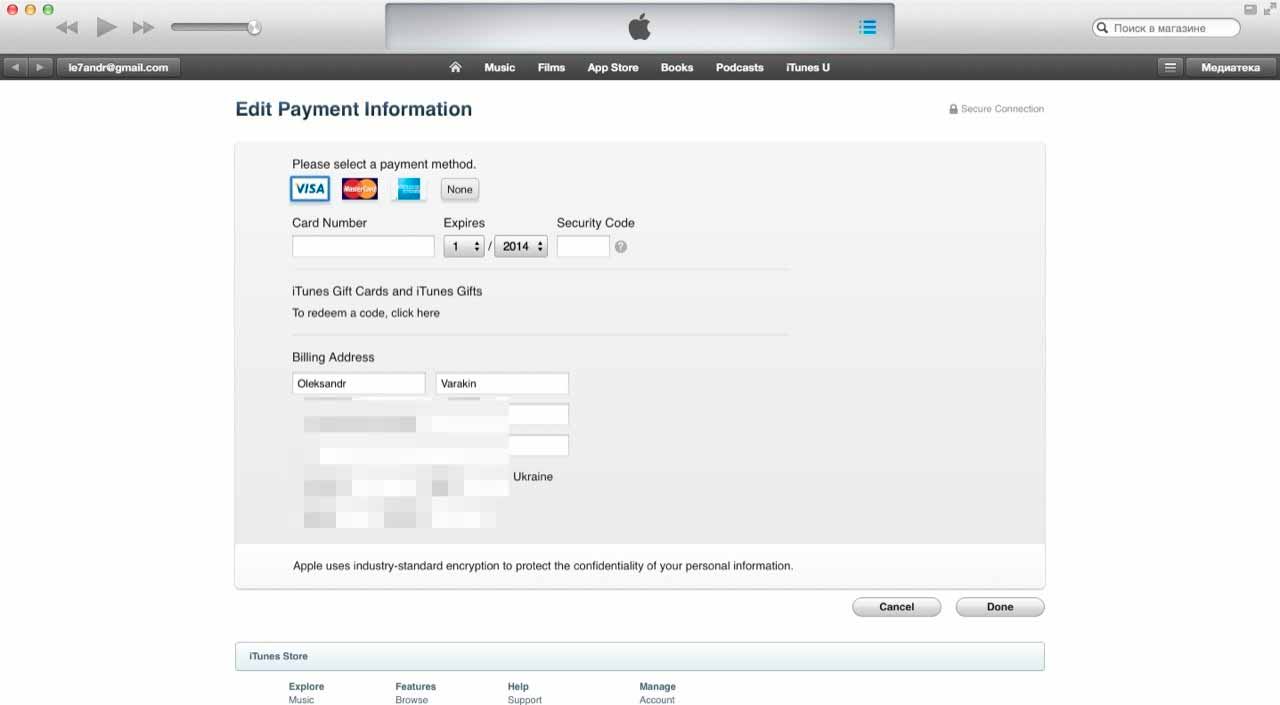 После подключения функции платежи станут снова доступны. Также можно установить датчик через настройки, если установка не была выполнена ранее.
После подключения функции платежи станут снова доступны. Также можно установить датчик через настройки, если установка не была выполнена ранее.
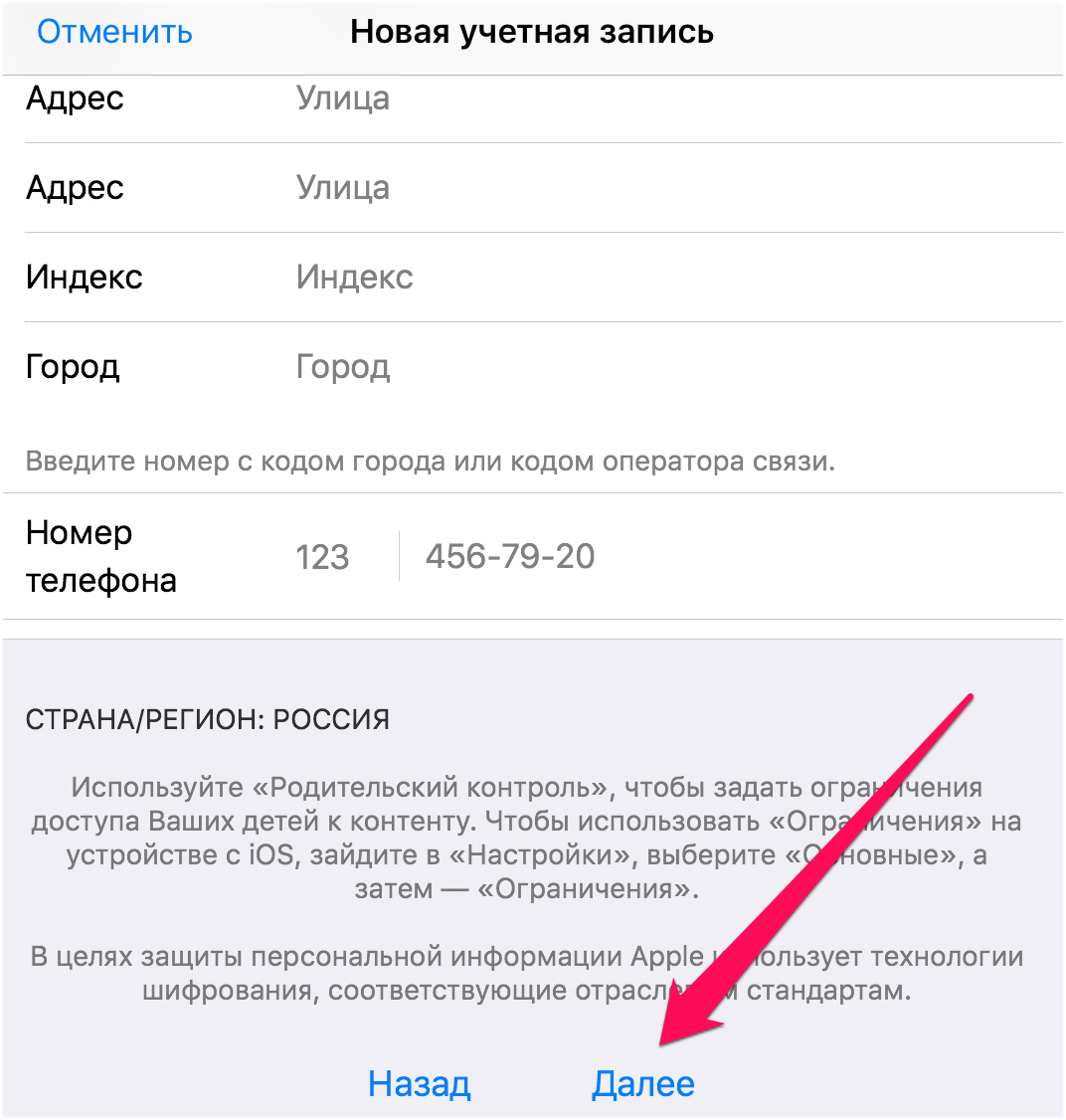

 Но имейте в виду, что члены вашей семьи смогут использовать только первый способ оплаты в списке
Но имейте в виду, что члены вашей семьи смогут использовать только первый способ оплаты в списке Наконец, нажмите на Готово для обновления информации. Примечание:
Наконец, нажмите на Готово для обновления информации. Примечание: 
 Теперь нажмите Удалить .
Теперь нажмите Удалить .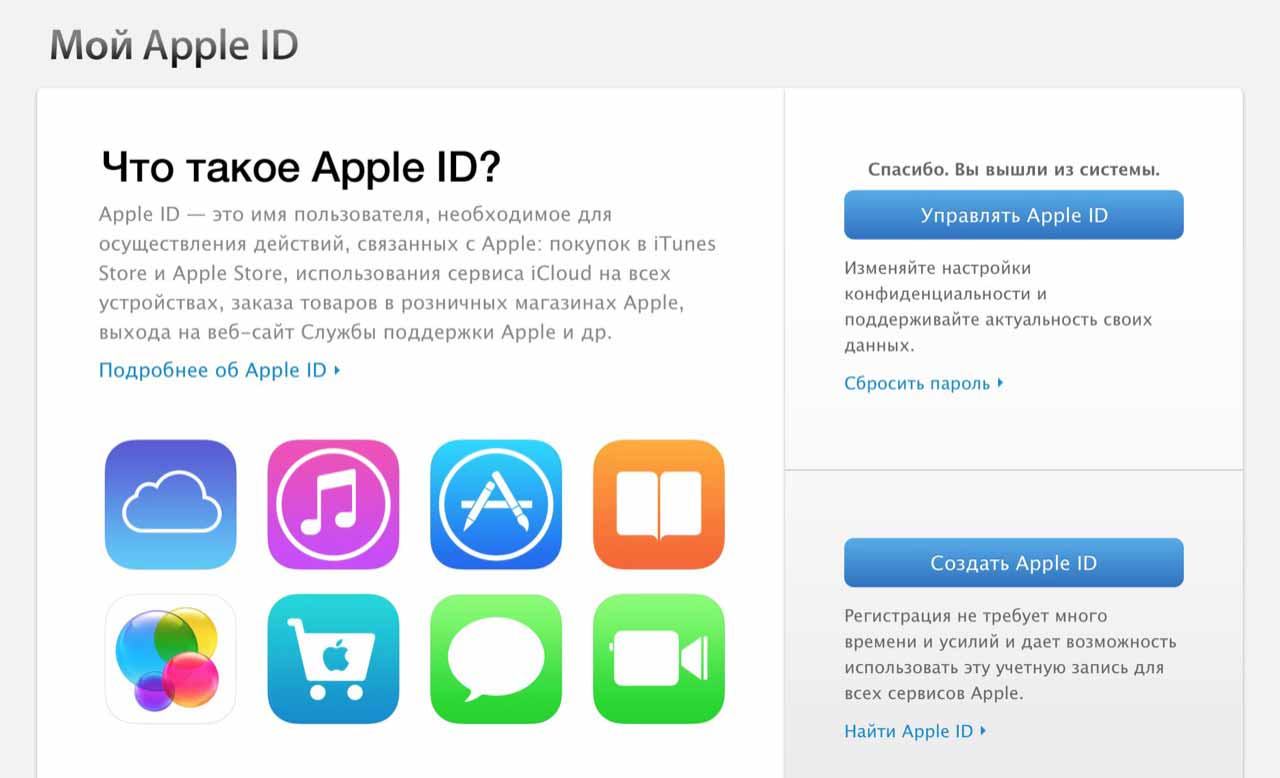 apple.com.
apple.com.